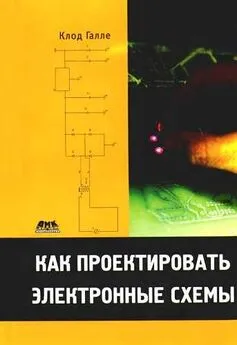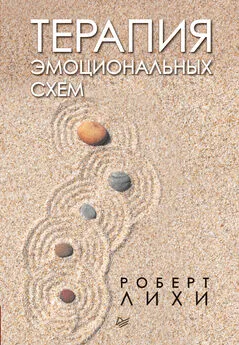Роберт Хайнеманн - Визуальное моделирование электронных схем в PSPICE
- Название:Визуальное моделирование электронных схем в PSPICE
- Автор:
- Жанр:
- Издательство:ДМК Пресс
- Год:2008
- Город:Москва
- ISBN:978-5-94074-436-8
- Рейтинг:
- Избранное:Добавить в избранное
-
Отзывы:
-
Ваша оценка:
Роберт Хайнеманн - Визуальное моделирование электронных схем в PSPICE краткое содержание
PSPICE определяет промышленный стандарт программ-имитаторов и является самым популярным пакетом моделирования для OS/Windows как у профессионалов, так и у любителей по всему миру. Эта книга — лучшее на сегодняшний день учебное пособие по PSPICE. Курс построен по принципу «от простого к сложному». Первая часть посвящена основам работы с программой. В ней говорится о том, как строить и редактировать чертежи электронных схем, находить нужную информацию в выходном файле, моделировать цепи постоянного и переменного тока, строить диаграммы любой сложности, исследовать частотные характеристики схем. Во второй части подробно рассказывается о различных видах анализов, выполняемых с помощью PSPICE (анализ переходных процессов, параметрический анализ и т.д.). Также в ней содержится руководство по цифровому моделированию и использованию программы-осциллографа PROBE. Третья и четвертая части включают сведения об использовании PSPICE для расчета электрических цепей и цепей регулирования. Описывается, как создать и модифицировать модели компонентов схем.
Книга адресована пользователям различного уровня подготовки: в первую очередь инженерам и конструкторам, профессиональным разработчикам промышленных изделий (электронных схем, технологического оборудования, автомобилей и т.д.), студентам радиотехнических специальностей, а также радиолюбителям.
Прилагаемый к книге компакт-диск содержит рабочие версии программы PSPICE, подробный справочник по PSPICE (на английском языке), библиотеки компонентов, необходимые для работы с книгой, и учебные упражнения.
Визуальное моделирование электронных схем в PSPICE - читать онлайн бесплатно полную версию (весь текст целиком)
Интервал:
Закладка:
• в третьей строке имеется запись R_RV RV(1=$N_0001 2=$N_0002 ). Из этой строки следует, что вывод 1, которым всегда будет являться левый или нижний вывод резистора RV, имеет альтернативное имя RV:1 и находится на узле $N_0001. Правый (верхний) вывод резистора RV носит альтернативное имя RV:2 и располагается на узле $N_0002.
Потенциалы узлов. После списка альтернативных обозначений в выходном файле даются результаты моделирования. Под заголовком NODE VOLTAGE помещена информация о потенциалах узловых точек:
• узел 1 по отношению к «земле» имеет потенциал 10 В;
• узел 2 по отношению к «земле» имеет потенциал 8.1928 В.
Ток, проходящий через источник напряжения (при расчете в прямом направлении, то есть от положительного полюса к отрицательному) равен -1.205 мА. Общая потребляемая мощность электросхемы равна 12 мВт.
2.2.1. Задания на закрепления материала
Задание 2.8.Сравните сведения о результатах моделирования из выходного файла (Output-File) Ex1.out с результатами, которые вы получили при первом моделировании и вызвали их индикацию непосредственно на чертеж своей электросхемы. Сходятся ли они?
Ознакомьтесь с содержимым окна Bias Point Data Display Options(Опции вывода на экран данных рабочей точки), которое вы можете открыть, выбрав команду Analysis Display Results on Schematics→Display Options…Попробуйте вывести на экран более точные результаты анализа. Какова максимальная точность?
Задание 2.9.Установите для источника напряжения заведомо ошибочный атрибут, указав вместо характеристики напряжения не 10V, а 10 V (с пробелом). Запустите процесс моделирования и прочитайте сообщение об ошибке, которое появится как в окне Message Viewer [15] После прочтения сообщения, содержащегося в окне Message Viewer, вы можете его закрыть (Двойным щелчком мыши на символе с изображением креста, находящемся в правом верхнем углу этого окна).
, так и в выходном файле. Обратите внимание, что, хотя текст сообщений об ошибке в обоих сообщениях одинаковый, в выходном файле определяется точное место, содержащее ошибку, — оно отмечено расположенным прямо под ним значком $. В завершение откорректируйте ошибочно заданный атрибут источника напряжения.
Задание 2.10.Удалите с чертежа схемы Ex1.sch схемное обозначение «земли». Запустите процесс моделирования и ознакомьтесь с сообщением в окне Message Viewer. Теперь найдите соответствующую информацию об ошибке в выходном файле. Хорошо запомните текст этого сообщения, так как оно еще не раз будет встречаться вам при работе с программой PSPICE. Но тогда вы уже будете знать, что надо делать. Теперь установите схемное обозначение «земли» на прежнее место, чтобы ваша электросхема оставалась «в рабочем состоянии».
Задание 2.11.* С помощью выходного файла определите, какие имена имитатор PSPICE присвоил узлам начерченного вами нагруженного соединения по схеме моста BRIDG.sch (см. рис. 2.10).
2.3. Руководство к действию
Рецепт 1. Запустить процесс моделирования
Первый способ:
1. Откройте меню Analysis.
2. Щелкните левой кнопкой мыши по строке Simulate.
(См. раздел 2.1 и рис. 2.2.)
Второй способ:
Щелкните по кнопке  .
.
Рецепт 2 . Указать на схеме постоянные напряжения
Первый способ:
1. Откройте меню Analysis, выберите строку Display Results on Schematicsи маркируйте опцию Enable. Вам нужно будет сделать это всего один раз, так как программа PSPICE сохранит данную установку для последующих сеансов работы с имитатором.
2. Откройте меню Analysis, выберите строку Display Results on Schematicsи выберите опцию Enable Voltage Display.
Второй способ:
1. Откройте меню Analysis, выберите строку Display Results on Schematicsи маркируйте опцию Enable. Это достаточно сделать один раз, так как установка будет сохранена и для последующих сеансов работы с имитатором.
2. Щелкните по кнопке  .
.
(См. раздел 2.1 и рис. 2.5)
Рецепт 3 . Указать на схеме постоянные токи
Первый способ:
1. Откройте меню Analysis, выберите строку Display Results on Schematicsи маркируйте опцию Enable. Вам нужно будет сделать это всего один раз.
2. Откройте меню Analysis, выберите строку Display Results on Schematicsи маркируйте опцию Enable Current Display.
Второй способ:
1. Откройте меню Analysis, выберите строку Display Results on Schematicsи маркируйте опцию Enable. Это также достаточно сделать единожды.
2. Щелкните по кнопке  .
.
(См. раздел 2.1.)
Рецепт 4. Удалить с экрана отдельные индикации токов и напряжений
Удаление индикатора напряжения:
1. Маркируйте индикатор напряжения, который следует удалить, щелкнув по нему левой кнопкой мыши.
2. Нажмите клавишу Delete.
(См. раздел 2.1.)
Удаление индикатора тока:
1. Маркируйте индикатор тока, который следует удалить, щелкнув по нему левой кнопкой мыши.
2. Нажмите клавишу Delete.
(См. раздел 2.1.)
Рецепт 5.Снова вызвать на экран удаленные индикации токов/напряжений
Вызов на экран индикатора напряжения:
1. Позаботьтесь о том, чтобы кнопка с изображением большой буквы V была активизирована (имела светло-серый цвет) — см. рецепт 2.
2. Маркируйте тот участок цепи, индикацию потенциала которого вы хотели бы снова иметь на экране, щелкнув по нему левой кнопкой мыши. Нужный участок проводки будет выделен красным цветом.
3. Щелкните по кнопке  .
.
(См. раздел 2.1.)
Вызов на экран индикатора тока:
1. Позаботьтесь о том, чтобы кнопка с изображением большой буквы I была активизирована (имела светло-серый цвет) — см. рецепт 2 к главе 3.
2. Маркируйте тот компонент электросхемы, индикатор значения тока которого следует вернуть на экран, щелкнув по нему левой кнопкой мыши. Компонент будет выделен красным цветом.
3. Щелкните по кнопке  .
.
(См. раздел 2.1.)
Рецепт 6.Открыть выходной файл
Первый способ — из меню редактора SCHEMATICS:
1. Войдите в меню Analysis.
2. Выберите команду Examine Output.
Второй способ — из главного окна PSPICE:
1. Войдите в меню File.
2. Выберите команду Examine Output.
Рецепт 7. Как разобраться в обозначениях выводов
У всех резисторов, конденсаторов и катушек левый или, соответственно, нижний вывод программа PSPICE обозначает как 1, другому выводу того же компонента всегда присваивается обозначение 2.
Внимание!При повороте и зеркальном развороте компонентов обозначения узлов тоже перемещаются. Если повернуть какой-либо компонент на 90°, то его вывод 2, находившийся до этого справа, теперь будет повернут вверх.
Читать дальшеИнтервал:
Закладка: